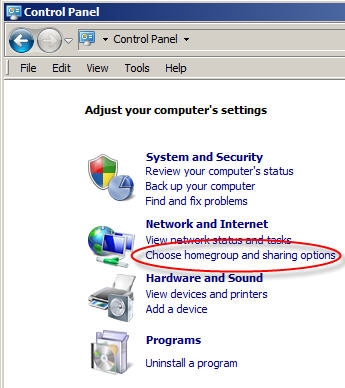למען האמת, עד אז לא הכרתי את הנתבים של Netis. קניתי את דגם Netis WF2411 כדי לראות איזה סוג מכשירים הם, ולהכין כמה הוראות כיצד להגדיר את הנתבים הללו באתר. ובמאמר זה אני אגיד לך איך אתה יכול להזין את ההגדרות של הנתב של Netis. אין שם דבר קשה, אבל ראיתי כבר כמה פעמים שאלות דומות, אז החלטתי להכין הוראה קטנה כיצד להיכנס ללוח הבקרה של Netis. כפי שכבר הבנתם, אראה בדוגמה של Netis WF2411. אבל אם יש לך מודל אחר, התהליך עצמו לא אמור להיות שונה.
לאחר הזנת ההגדרות תוכלו להגדיר את האינטרנט, רשת ה- Wi-Fi, להגדיר או לשנות את הסיסמה וכו 'אגב, בכל הנקודות הללו אני מתכנן להכין הוראות מפורטות שלדעתי יועילו לרבים. בהשוואה לנתבים אחרים, ל- Netis יש בכלל אותו תהליך של כניסה לדף ההגדרות, כך שאם כבר יש לך ניסיון, אז לא אמורים להיות קשיים.
פתח את הגדרות הנתב של Netis בכתובת 192.168.1.1
ראשית, עלינו להתחבר לנתב. אם ברצונך לגשת ללוח הבקרה ממחשב או מחשב נייד, תוכל להתחבר לנתב באמצעות כבל הרשת שמצורף לערכה. בנתב אנו מחברים את הכבל למחבר ה- LAN, ובמחשב לכרטיס הרשת.

אתה יכול להתחבר, ו עבור להגדרות דרך רשת ה- Wi-Fi... פשוט התחבר לרשת האלחוטית של הנתב שלך. אם הנתב חדש, או שביצעת איפוס להגדרות היצרן, שם ברירת המחדל עבור רשת Wi-Fi יהיה בערך כך: "netis_C2323B" (השם הסטנדרטי (SSID) מופיע על המדבקה בתחתית הנתב). סיסמת ה- Wi-Fi המוגדרת כברירת מחדל, הייתה לי "סיסמה"... מידע זה מצוין גם על מדבקה בתחתית המכשיר. הוא מכיל גם את הכתובת לגישה להגדרות הנתב של Netis.

פשוט התחבר לרשת האלחוטית הזו מהמחשב הנייד או המכשיר הנייד שלך.
אנחנו נכנסים להגדרות דרך הדפדפן
אם לאחר החיבור לנתב Netis תראה סמל צהוב לצד סמל חיבור האינטרנט, והסטטוס "אין גישה לאינטרנט", אז זה נורמלי למדי. רק שהנתב טרם הוגדר, ואינך זקוק לאינטרנט כדי להזין את ההגדרות.
לאחר החיבור, פתח כל דפדפן ובסרגל הכתובות הקלד את הכתובת 192.168.1.1, http://netis.cc, או 192.168.1.245 (בדגמים חדשים). כפי שניתן לראות בצילום המסך למעלה, אין כתובת 192.168.1.1 בנתב, רק http://netis.cc. אך לפיה ההגדרות נפתחות ללא בעיות. הקלד או העתק את הכתובת ועבור אליה. למכשירים חדשים יש כתובת IP 192.168.1.245.
דף עם הגדרות מהירות ייפתח מיד.

באפשרותך לשנות את שפת ההגדרות לרוסית. וכדי לפתוח הגדרות נוספות, פשוט לחץ על הכפתור מִתקַדֵם.

כך נראות ההגדרות המתקדמות:

אהבתי מאוד את לוח הבקרה עצמו. פשוט, שום דבר מיותר, יש שפה רוסית (Tp-Link, שלום), ודף מצוין עם ההגדרות המהירות והחשובות ביותר, שבו תוכלו להגדיר את ה- Netis שלכם בכמעט כמה לחיצות. ובמידת הצורך תוכלו לעבור להגדרות המתקדמות, ובאותה מהירות לחזור להגדרות המהירות.
Netis.cc או 192.168.1.245 ואורח כניסה / סיסמה
עדכון: בדגמים חדשים של נתבי Netis, ממשק האינטרנט (דף ההגדרות) כבר מוגן על ידי שם משתמש וסיסמה כברירת מחדל. התחברות (שם משתמש) - אוֹרֵחַו- (סיסמת האינטרנט) היא אורח @ XXXX... כאשר XXXX הם ארבעת התווים האחרונים של כתובת ה- MAC של הנתב.

תתבקש להזין שם משתמש וסיסמה בדפדפן לאחר שתעבור לכתובת http://netis.cc או 192.168.1.245.

גם כתובת ה- IP עצמה השתנתה. כבר בשימוש http://192.168.1.245. או שם המארח הישן http://netis.cc.

גם ממשק האינטרנט עצמו השתנה מעט.

מבחינת אבטחה זה לא פיתרון רע. אני מתכוון להגדיר את כניסה לאורח והסיסמה בהגדרות היצרן. בנוסף, הסיסמה בכל נתב תהיה שונה, מכיוון שלכל נתב יש כתובת MAC ייחודית. בעבר, הגדרות ברירת המחדל עבור נתבי Netis לא היו מוגנות כלל. ומעטים האנשים שקובעים את הסיסמה הזו בתהליך הגדרת הנתב (אם כי אני כותב על כך בכל הוראות). ואם ההגדרות אינן מוגנות באמצעות סיסמה, כל מי שמחובר לנתב יכול לגשת לממשק האינטרנט.
אך מצד שני, כעת תהליך הקמת הנתב נעשה קצת יותר מסובך. אתה צריך לא רק לחבר הכל ולהקליד את כתובת הנתב בדפדפן, אלא גם להזין את שם המשתמש והסיסמה. על פי התצפיות שלי זה גורם לבלבול אצל משתמשים רגילים.
מה לעשות אם זה לא נכנס להגדרות Netis?
יכול להיות שכאשר תנסה לפתוח את הכתובת 192.168.1.1, 192.168.1.245 או http://netis.cc, תראה הודעה לפיה "דפים אינם זמינים", או "לא ניתן לפתוח את הדף". כמה טיפים לפתרון:
- ראשית כל, עיין בטיפים מהמאמר שנכתבו במיוחד על בעיה זו: מה לעשות אם אינך נכנס להגדרות הנתב עבור 192.168.0.1 או 192.168.1.1?
- הקפד לבדוק אם הגדרת את הקבלה האוטומטית של כתובת ה- IP במאפייני החיבור. כיצד לעשות זאת, תיארתי בפירוט במאמר, שהקישור אליו מופיע למעלה.
- בדוק אם הנתב שלך מופעל.
- בדוק את חיבורי הכבלים. יכול להיות שחיברת את הכבל בטעות לא למחבר ה- LAN, אלא ל- WAN.
- אם אינך יכול לגשת להגדרות הנתב של Netis באמצעות כבל, נסה להשתמש ב- Wi-Fi. ולהיפך.
- נסה לפתוח את ממשק האינטרנט ממחשב אחר, אם אפשר.
- אפס את הנתב שלך ונסה לעבור אל http://netis.cc שוב.
זה הכל. אני מקווה שהצלחת. בהצלחה!